Ako opraviť iPhone modrá obrazovka
Používatelia iPhone nedávno čelia iPhone modroproblém s obrazovkou. Keď sa stretnú s týmto problémom, všetci uvidia modrú obrazovku, ktorá sa nedá uniknúť a spôsobuje, že používatelia sú frustrovaní. Priniesli sme vám niekoľko riešení, ktoré môžete použiť na vyriešenie tohto problému. Ale predtým, ako začneme, pozrime sa na niektoré možné dôvody, ktoré sú zodpovedné za problém s modrou a červenou čiarou obrazovky iPhone.

Prečo je obrazovka iPhone modrá?
Chyba softvéru: Ľudia môžu vidieť modrú obrazovku smrti pre iPhone z mnohých dôvodov. A chyba softvéru je jedným z takýchto bežných dôvodov. Ak sa v softvéri alebo operačnom systéme vyskytne porucha, je veľká pravdepodobnosť, že sa tomuto problému môžete vyhnúť.
Preťaženie aplikácií: Ak prevádzkujete ťažkú aplikáciu, ktorá vo vašom zariadení spotrebúva väčšinu zdrojov, môžete čeliť problému slučky s modrou obrazovkou iPhone.
Poškodenie hardvéru: nefunkčný interný komponent môže byť dôvodom, prečo čelíte tomuto problému. V takých časoch je Apple Care tým najlepším cieľom pre návštevu.
Nedostatočná pamäť: Ak sa modrá obrazovka vášho iPhone nezapne, môže to byť tiež kvôli nedostatočnej pamäti. Nedostatok pamäte môže tiež viesť používateľov k tomuto problému.
Teraz, keď ste sa oboznámili s príčinami, ktoré spôsobujú tento problém, uvádzame niekoľko riešení, ktoré je možné použiť na vyriešenie tohto problému.
Ako opraviť iPhone modrá obrazovka smrti?
- Časť 1: Bežné a bezplatné spôsoby na opravu BSOD pre iPhone
- Časť 2: Najlepší spôsob, ako opraviť modrú obrazovku iPhone (100% práca)
Časť 1: Bežné a bezplatné spôsoby na opravu BSOD pre iPhone
Riešenie 1: Vynútiť reštartovanie iPhone
Ak je váš iPhone uviaznutý z akýchkoľvek dôvodov, musíte vyskúšať násilné reštartovanie zariadenia. Tu sú kroky, ktoré môžu byť použité na vyriešenie problému.
Krok 1: Ak máte iPhone 8/8 Plus / X, musíte stlačiť tlačidlo na zvýšenie a zníženie hlasitosti. Potom dlho stlačte bočné tlačidlo, kým sa nezobrazí logo Apple a zariadenie sa reštartuje.

Krok 2: Ak máte model iPhone 6s alebo starší, potom dlho klepnite na tlačidlo Domov a na spánok, kým sa nezobrazí logo Apple a zariadenie sa nereštartuje.
Krok 3: Ak máte iPhone 7/7 Plus, potom dlho stlačte tlačidlo na zníženie a zníženie hlasitosti, kým sa nezobrazí logo Apple a zariadenie sa reštartuje.

Riešenie 2: Odstráňte a aktualizujte chybnú aplikáciu
Ak je problém spôsobený aplikáciou, môžete ju kedykoľvek odstrániť a nainštalovať znova. Tu sú kroky, ktoré musíte vykonať.
Krok 1: Na ploche dlho stlačte aplikáciu, o ktorej si myslíte, že ju treba odstrániť. Všetky ikony sa začnú triasť. Na ikonách sa zobrazí krížik.
Krok 2: Aplikáciu odstránite kliknutím na ikonu kríža.
Krok 3: Teraz choďte do obchodu App Store, vyhľadajte aplikáciu a nainštalujte ju znova. Aplikáciu nebudete musieť aktualizovať, pretože najnovšia verzia aplikácie sa nainštaluje automaticky.
Riešenie 3: Vypnite synchronizáciu iCloud
Ak niekedy vypnete synchronizáciu iCloud, možno by ste mohli problém vyriešiť. Tu sú kroky, ktoré musíte podniknúť na vyriešenie problému.
Krok 1: Prejdite na Nastavenia >> [Vaše meno] >> iCloud
Krok 2: Kliknite na zálohu iCloud. Uvidíte prepínač Drive iCloud. Ak je vypínač zapnutý, musíte ho vypnúť.
Krok 3: Klepnite na Ok. Ste hotoví za deň.
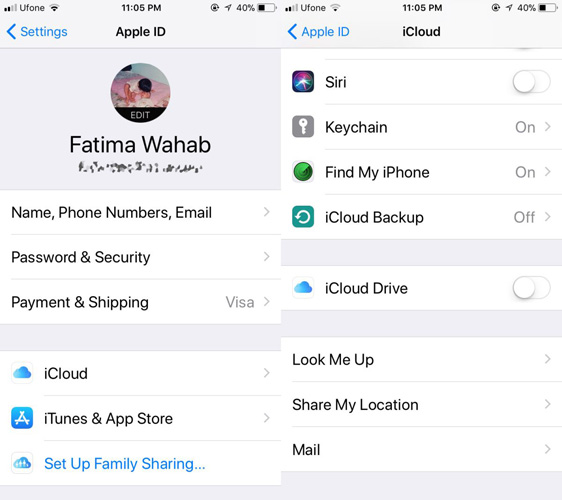
Riešenie 4: Aktualizujte iPhone z iTunes
Používatelia niekedy čelia tomuto problému kvôli problému v systéme iOS. Z tohto dôvodu môžete zariadenie vždy aktualizovať. Tu sú kroky, ktoré musíte vykonať pri aktualizácii iOS pomocou iTunes.
Krok 1: Spustite iTunes a pripojte zariadenie k počítaču.
Krok 2: V iTunes vyberte svoje zariadenie a kliknite na Zhrnutie. Teraz klepnite na „Vyhľadať aktualizácie“.
Krok 3: Klepnite na možnosť „Prevziať a aktualizovať“ a počkajte na ukončenie procesu.
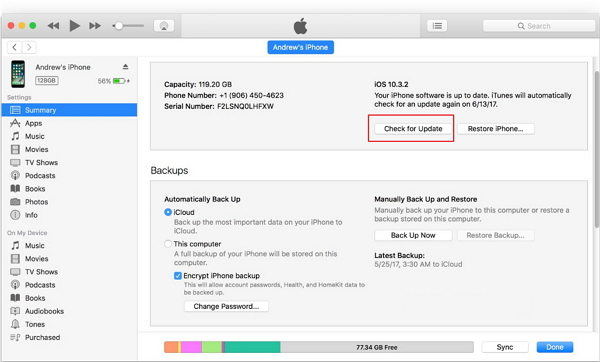
Riešenie 5: Obnovte iPhone z režimu obnovy pomocou iTunes
Ak máte problémy s prázdnou modrou obrazovkou pre iPhone, môžete iPhone obnoviť z režimu obnovenia pomocou iTunes. To však spôsobí stratu údajov. Ak ste pripravení riskovať, tu sú kroky.
Krok 1: Pripojte svoj iPhone k počítaču a spustite iTunes.
Krok 2: Keď je váš iPhone stále pripojený k počítaču, vynútite reštart zariadenia iPhone, kým sa neobjaví obrazovka režimu obnovenia.
Krok 3: Keď vidíte možnosť Aktualizovať alebo Obnoviť, vyberte možnosť Obnoviť. iTunes nainštaluje softvér do vášho zariadenia. Počkajte na ukončenie postupu a váš problém bude vyriešený.

Riešenie 6: Obnovte iPhone v iTunes
Obnovenie vám môže pomôcť vrátiť zariadenie iPhone do pôvodného stavu, ale so stratou údajov. Preto, ak ste pripravení riskovať, tu sú kroky, ktoré musíte dodržiavať.
Krok 1: Po otvorení aplikácie iTunes pripojte svoje zariadenie k počítaču.
Krok 2: Vyberte svoje zariadenie, keď sa zobrazí v iTunes. V časti Zálohy vyberte možnosť Obnoviť zálohu. Vyberte databázu, ktorá má posledný dátum.
Krok 3: Vyberte možnosť Obnoviť a počkajte na ukončenie procesu.
Časť 2: Najlepší spôsob, ako opraviť modrú obrazovku iPhone (100% práca)
Tenorshare ReiBoot je softvér, ktorý máschopnosť riešenia uviaznutého problému bez straty dát. Preto, ak sa potrebujete vyhnúť strate údajov a vyriešiť problém jediným dotykom, môžete vždy použiť tento nástroj. Pomáha vyriešiť sériu problémov s iPhone, ako je čierna obrazovka iPhone, modrá obrazovka, obrazovka s logom Apple, reštart systému a ďalšie problémy so systémom 50+ iOS s vysokou mierou úspešnosti. Tu sú kroky, ktoré musíte vykonať.
Krok 1: Nainštalujte a spustite program Tenorshare ReiBoot. Pripojte zariadenie k počítaču pomocou kábla USB a kliknite na alternatívu „Fix All iOS Stuck“.

Krok 2: Vyberte možnosť „Opraviť teraz“. Nainštalujte najnovší balík firmvéru výberom položky „Stiahnuť“. Týmto sa spustí proces inštalácie balíka.

Krok 3: Ak chcete začať s obnovou svojho telefónu iPhone po dokončení sťahovania, vyberte možnosť „Spustiť opravu“.
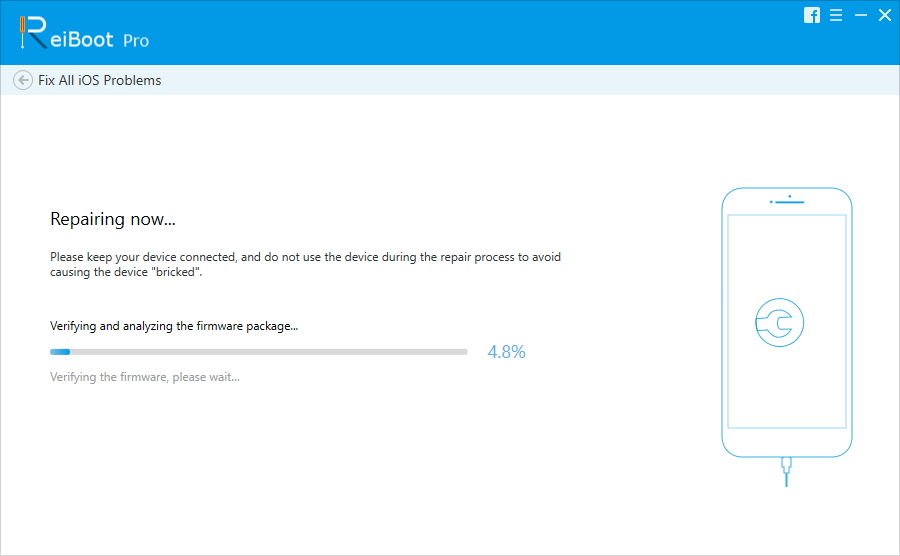
Spodný riadok
Stručne povedané, práve ste sa oboznámili s top 7 riešeniami, ktoré vám môžu pomôcť vyriešiť problém s modrou obrazovkou iPhone. Neváhajte a pridajte svoje pripomienky komentárom nižšie.









